Créer des conditions et des boucles
Comme mentionné précédemment, les actions au sein d’un flux sont exécutées de manière séquentielle. Cependant, certaines actions peuvent modifier cette séquence, afin de bénéficier d’une plus grande flexibilité et adaptabilité lors de l’exécution d’un flux.
Dans cette unité, nous examinerons deux catégories principales de ces actions : les conditions et les boucles.
Conditions
Les actions conditionnelles permettent aux flux de modifier leur comportement pendant l’exécution, en fonction des données disponibles à ce moment-là. Essentiellement, elles permettent aux flux de faire des choix en fonction des informations dont ils disposent.
Dans l’exemple précédent, nous pouvons ajouter une action conditionnelle pour modifier le comportement du flux en fonction du contenu de la première cellule.
Nous ajouterons une action If à l’espace de travail, en le configurant de la manière suivante :
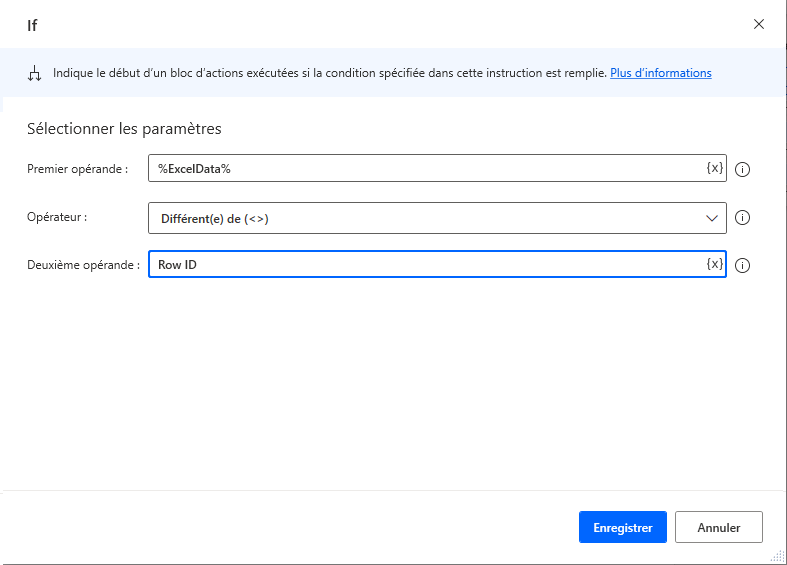
Nous voulons vérifier si la variable qui contient les données que nous avons lues dans la feuille de calcul dans l’action précédente contient l’en-tête souhaité.
Remarque
Un clic sur l’icône de variable en regard du champ d’entrée entraîne l’affichage d’une liste des variables disponibles à ajouter au champ, ce qui rend les variables plus faciles à gérer.
![]()
Appuyez sur Enregistrer pour ajouter l’action à l’espace de travail. Une action End est également ajoutée automatiquement pour signifier la fin du bloc conditionnel d’actions. Toute action ajoutée entre If et End s’exécute seulement si la condition dans l’action If est remplie.
Nous allons ajouter une action Écrire dans une feuille de calcul Excel pour tester cela. Si l’en-tête n’est pas correct, nous souhaitons l’écrire dans :

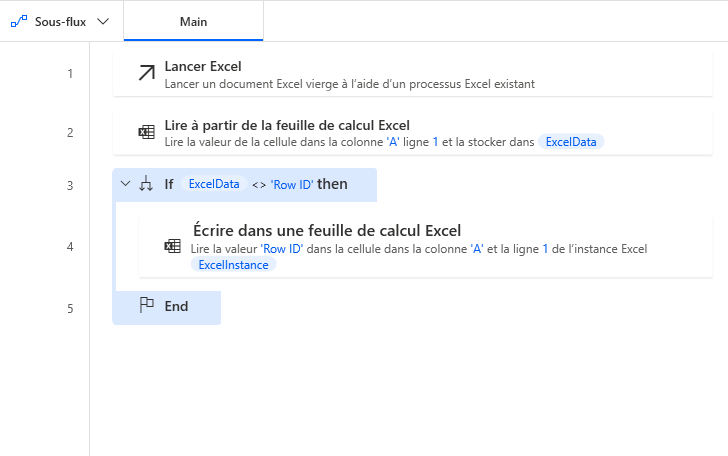
Boucles
Les boucles permettent au flux de répéter plusieurs fois un bloc d’actions. Le nombre de répétitions est déterminé par le type d’action de boucle utilisé et sa configuration.
Développons l’exemple actuel en ajoutant des ID de ligne jusqu’à la ligne 10. Pour y parvenir, nous utiliserons l’action Loop.
L’action Loop initialise une variable d’index et se répète jusqu’à ce que ladite variable atteigne une valeur spécifiée. La variable d’index est incrémentée d’une certaine valeur à chaque répétition :
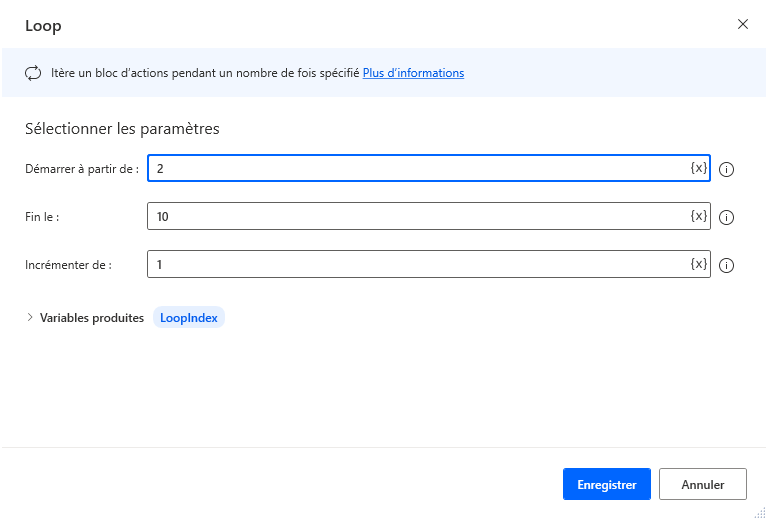
Configurée comme présenté ci-dessus, la variable %LoopIndex% sera initialisée à 2 et incrémentée d’une unité chaque fois que la boucle se répètera, jusqu’à ce qu’elle atteigne la valeur 10.
Lorsque nous ajoutons l’action Loop, une action End est également ajoutée automatiquement à l’espace de travail, de la même façon qu’avec l’action End de l’unité précédente.
Entre les actions Loop et End, nous allons ajouter une action Écrire dans une feuille de calcul Excel, qui va écrire l’ID dans chaque ligne :

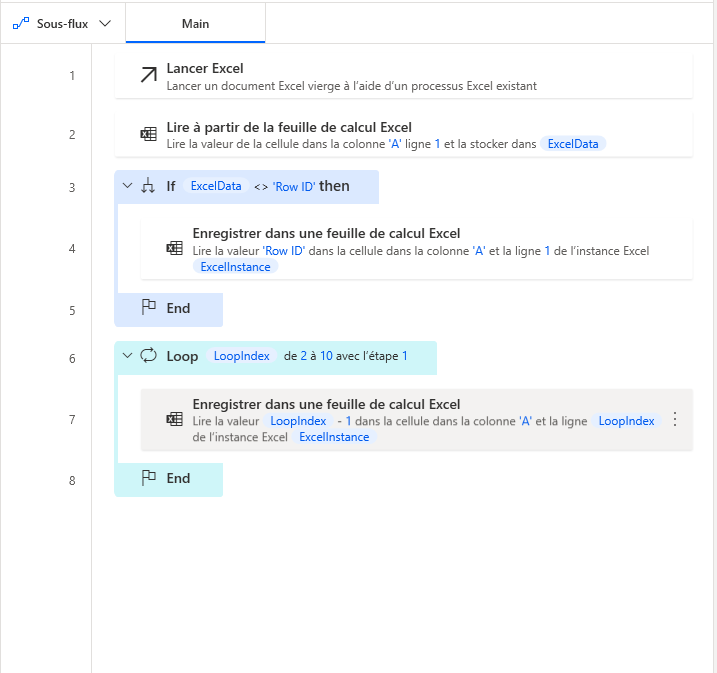
Dans ce cas, l’index de boucle est utilisé à la fois pour déterminer la ligne dans laquelle le flux va écrire et le contenu à écrire. Lorsque cette boucle s’exécute, toutes les lignes de 2 à 10 contiendront les chiffres 1 à 9 dans la colonne A.